WebUI(AUTOMATIC1111)インストール時にありがちなエラー3選
こんにちは、画像生成AIでひたすら猫のイラストを生成している じょじお(@jojio‗illust)です。
この記事では、Stable Diffusion WebUI Automatic1111の実行時にありがちなエラーと対処方法について解説する記事です。
 じょじお
じょじお筆者自身、WebUI Automatic1111のインストール時に躓いたポイントなので共有の意味でまとめました。


▲AI画像の大量ファイルをプロンプトと一緒に簡単に整理する方法はこちら。


▲素材に関連する英単語100個以上まとめました。


▲すべてのプロンプト関連記事はこちらにまとめています。


▲Midjourneyユーザー向け。専用Discordサーバーを作って画像生成作業を効率化する方法。
はじめに
私のエラー発生時の環境です。
- Windows11
- PythonはCondaなどではなく単体でインストールした。
- Git経由でWebUIをインストールした。
この記事では、上の環境で発生した3つのエラーについて紹介します。
エラー①:Could not find a version that satisfies the requirement torch
エラー事象
Stable Diffusion WebUI(Automatic1111)のwebui-user.batの初回実行時に下記のエラーが発生しました。
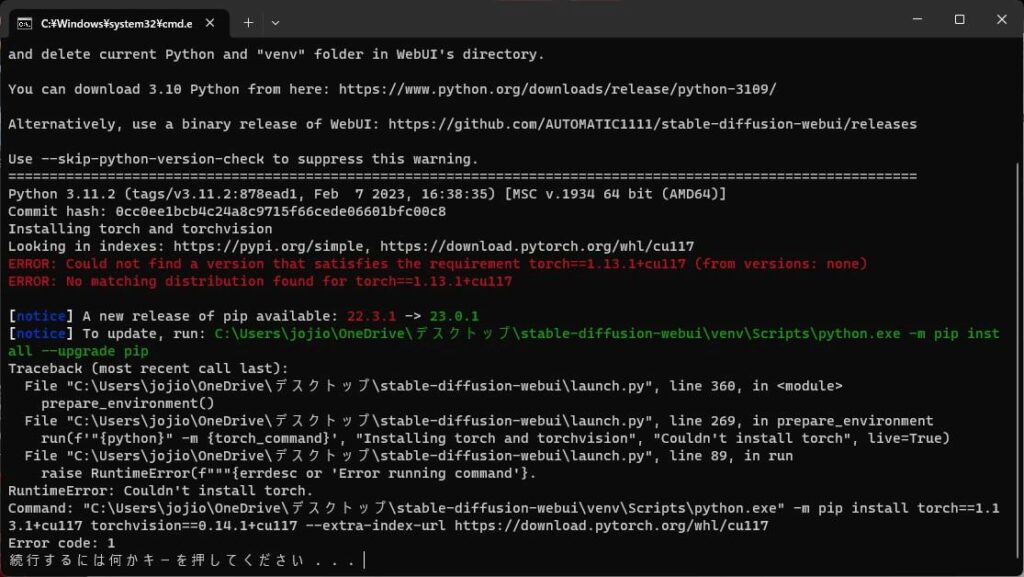
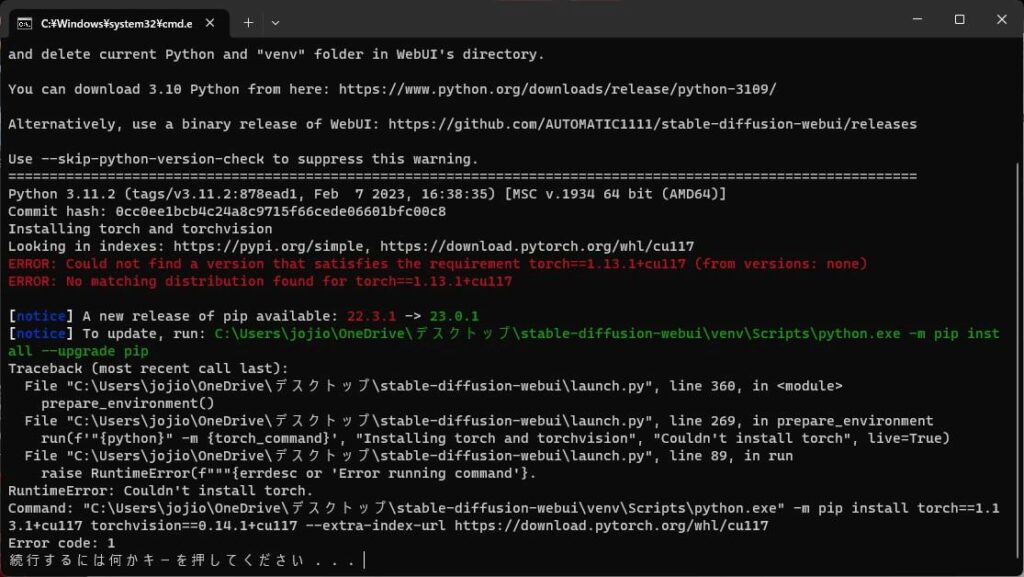
▲赤い箇所がPytorchのエラーメッセージ
ERROR: Could not find a version that satisfies the requirement torch==1.13.1+cu117 (from versions: none)
ERROR: No matching distribution found for torch==1.13.1+cu117▲エラーメッセージ本文はこちら。
エラー原因
原因は、Stable Diffusion WebUI(Automatic1111)で使用しているPytorchというライブラリと、PCにインストールされたPythonのバージョンの相性によって発生するエラーのようです。
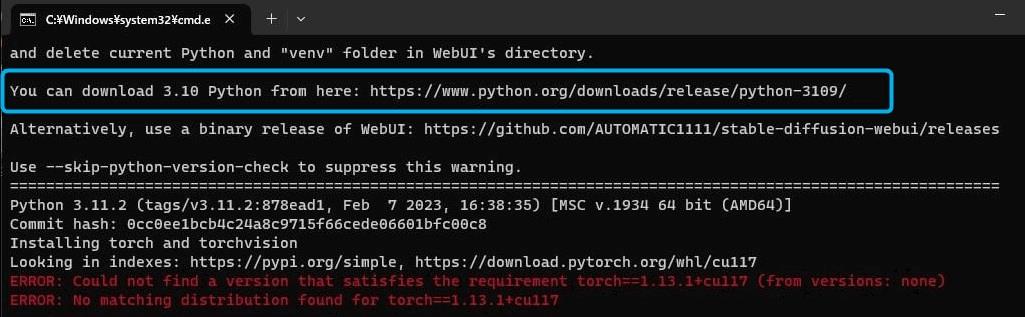
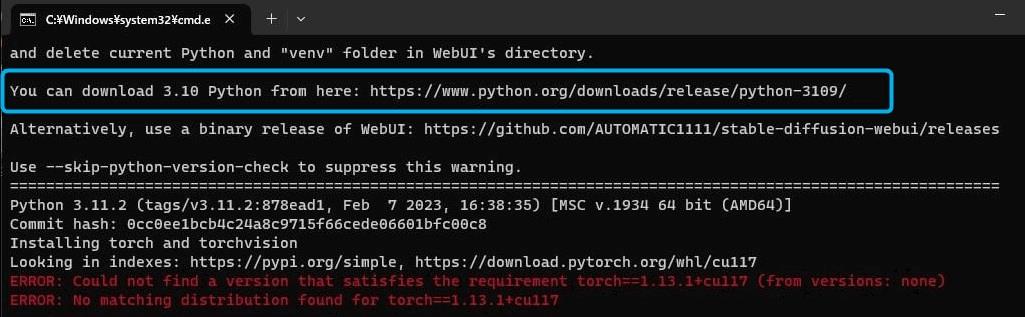
▲エラー発生画面をよく見てみると、「You can download 3.10 python from here:https://www.python.org/downloads/release/python-3109/ 」書いてあります。
URLが「python-3109」となっていますので、Pytorchが推奨するバージョンはPython3.10.9のようです。それに対し、私のPCにインストールされたPythonはPython11.2という最新のバージョンでした。



私のPythonは新しすぎてPytorch(パイトーチ)に対応していなかったようですね。
対応するPythonのバージョンは今後、変更される可能性があります。こちらで必ず対応バージョンをチェックしてください。
エラー対処方法
Pythonを再インストールすることで解決しました。具体的な手順は下記です。
- Pythonをアンインストール(アンインストール方法はこちらを参考にしました。)
- GitでインストールしたWebUIのフォルダを削除(webui-user.batが入ったフォルダ)
- PC再起動
- Pythonをインストール(https://www.python.org/downloads/release/python-3109/からDL)
- Gitで再びWebUIをインストールする。
- webui-user.batを実行する。



今後、Pythorchがアップデートすれば使用できるPython のバージョンも変更される可能性があるので注意してください。
参考
https://github.com/AUTOMATIC1111/stable-diffusion-webui/issues/5485
エラー②:No python at ”〇〇”
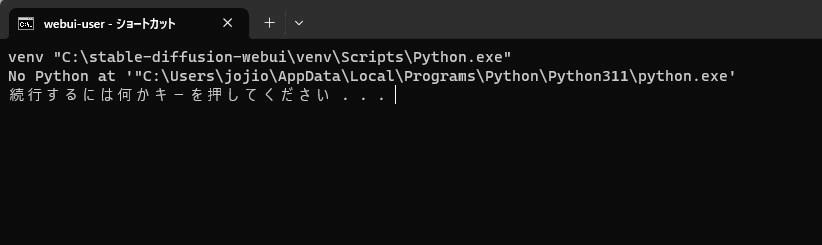
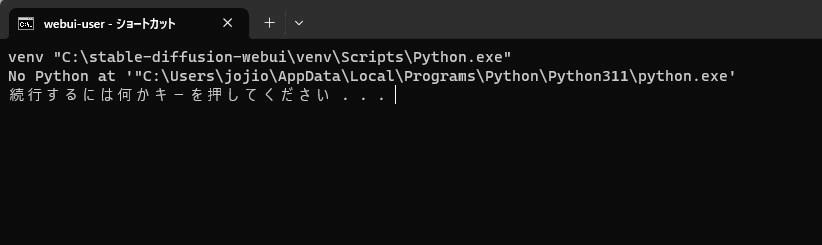
No python at ”**/python###/python.exe”/python###/python.exe”Stable Diffusion WebUI(Automatic1111)インストール後に、Pythonだけ再インストールし、webui-user.batを実行したタイミングで上のエラーが発生しました。
エラー原因
Pythonを再インストールした後は、Stable Diffusion WebUI(Automatic1111)も一旦削除してから再インストールしないとこのエラーが発生するみたいです。
また、Cドライブ以外にStable Diffusion WebUI(Automatic1111)をインストールした場合もエラーが発生する可能性があるようです。
エラー対処方法
一旦Stable Diffusion WebUI(Automatic1111)とPythonを全て削除した後、Python>WebUIの順で再インストールしたところ解消しました。
エラー③:Couldn’t launch python
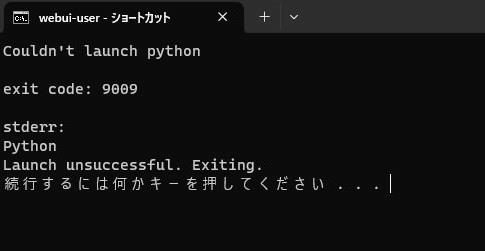
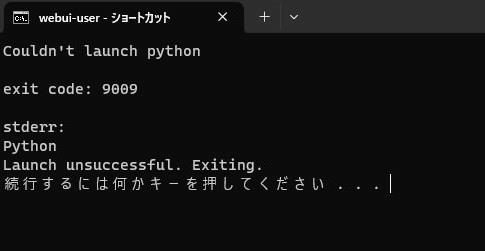
Couldn't launch pythonこちらもWebUIの実行時に発生しました。
エラー原因
Stable Diffusion WebUI(Automatic1111)が、Pythonを見つけられていない状態です。
Pythonのインストール時に、パス設定の有効化にチェックを入れていなかった可能性があります。
エラー対処方法①



この対処方法はPythonがPCの中に複数インストールされた環境でも有効です。
Pythonをインストール済みにも関わらず、このエラーが発生する場合はPythonのプログラムの保存場所をwebui-user.batに記述します。
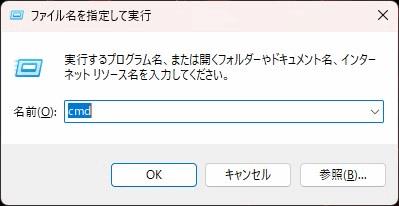
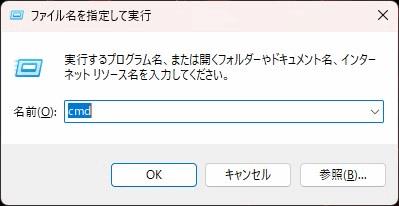
▲「Windowsキー+R」で「ファイル名を指定して実行」を開き「cmd」と入力してエンターキーを押します。


▲「py –list-paths」と入力してエンターキーを押します。Pythonの実行ファイルのパスが表示されるのでコピーします(パスとは?)。
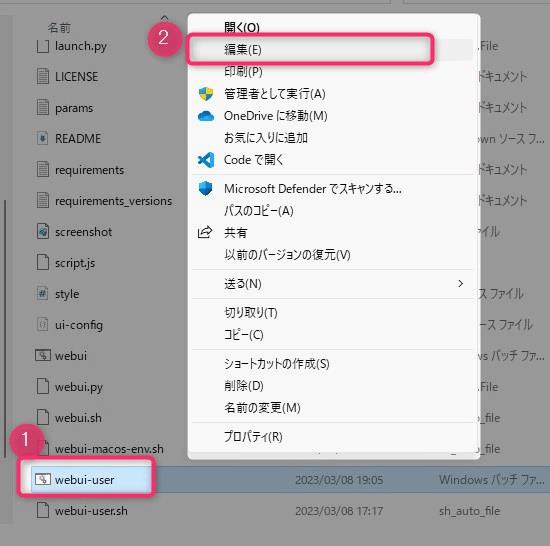
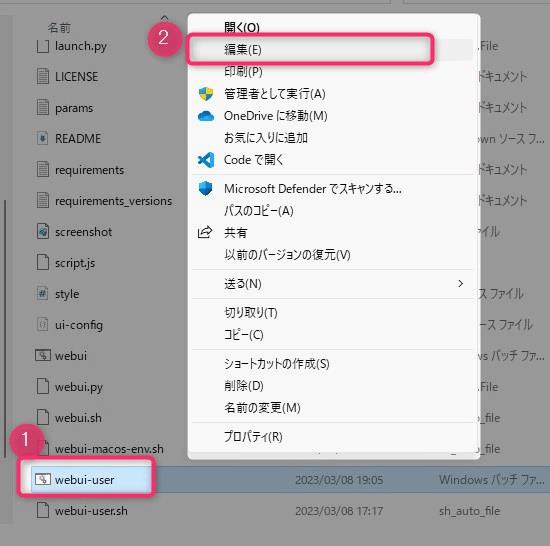
▲WebUIのインストールフォルダの中にある「webui-user.bat」のところで右クリックメニューを開き、「編集」をクリックします。


▲set PYTHON=の後ろにファイルパスをコピーします。イコールの後ろはスペースは不要です。クォーテーションも不要です。図ではフォルダの区切り文字がバックスラッシュになっていますが、環境によっては「¥マーク」に見えるかもしれませんがどちらでも大丈夫です。
記入したら保存して閉じます。
この設定によってwebUIがPythonのパスを認識するようです。
私は、これでエラーが解消しました。
まとめ
以上、Stable Diffusion WebUI(Automatic1111)のエラーを3つ紹介しました。




コメント